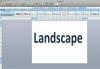Attēla kredīts: Jupiterimages/Photos.com/Getty Images
Datorā izdzēstie faili var šķist zaudēts, taču ir metodes un citas programmas, kuras varat izmantot, lai atgūtu šos zaudētos failus. Pazaudēto failu atkopšana aizņem tikai dažas minūtes, ja faili nav pārrakstīti, un tas var ietaupīt jums daudz stresa.
Izdzēsto failu atkopšana operētājsistēmās Windows
1. darbība
Atveriet "Atkritni". Mēģiniet atrast izdzēsto failu, kuru vēlaties atgūt. Ar peles labo pogu noklikšķiniet uz vienuma, kuru vēlaties atjaunot, un noklikšķiniet uz "Atjaunot". Ja esat neatgriezeniski izdzēsis visus failus, kas atrodas atkritnē, pārejiet uz otro darbību.
Dienas video
2. darbība
Lejupielādējiet failu atkopšanas programmu, piemēram, Recuva vai Disk Digger. Šīs programmas meklēs jūsu datorā nesen izdzēstos failus un ļaus tos atgūt (ja tie ir labā stāvoklī).
3. darbība
Ja meklējat dzēstu interneta vēsturi, pārbaudiet savus sīkfailus. Programmā Internet Explorer noklikšķiniet uz "Rīki" un atlasiet "Interneta opcijas". Noklikšķiniet uz cilnes "Vispārīgi". Sadaļā "Pārlūkošanas vēsture" noklikšķiniet uz "Iestatījumi". Dialoglodziņā "Iestatījumi" atlasiet "Skatīt failus", lai skatītu "Pagaidu interneta failus" un sīkfailus. Pārbaudiet sīkfailus pārlūkprogrammā Firefox, noklikšķinot uz "Rīki" un atlasot "Opcijas". Cilnē “Privātums” atlasiet “Noņemt Individuālie sīkfaili." Tas ļaus jums pārlūkot sīkfailus, kas ir saglabāti jūsu datorā.
4. darbība
Pabeidziet sistēmas atjaunošanu. Uzdevumjoslā noklikšķiniet uz "Sākt" (vai Windows ikonas) un atlasiet "Visas programmas". Paplašiniet izvēlni "Piederumi", noklikšķinot uz tās. Noklikšķiniet uz "Sistēmas rīki" un atlasiet "Sistēmas atjaunošana". Izvēlieties datumu, kurā vēlaties atjaunot datoru, un noklikšķiniet uz "OK".
5. darbība
Ar peles labo pogu noklikšķiniet uz mapes "Mani dokumenti" un noklikšķiniet uz "Properties". Atlasiet cilni "Iepriekšējās versijas" un veiciet dubultklikšķi uz tās mapes versijas, kurā ir fails, kuru vēlaties atgūt. Noklikšķiniet uz faila, kuru vēlaties atjaunot, un noklikšķiniet uz "Atjaunot".
Izdzēsto failu atkopšana Mac operētājsistēmās
1. darbība
Atveriet savu "Trash Bin". Atrodiet izdzēsto failu, kuru vēlaties atgūt. Velciet vienumu uz galveno ekrānu, lai to atjaunotu. Ja esat izdzēsis visus failus miskastē, pārejiet uz otro darbību.
2. darbība
Izmantojiet laika mašīnu. Atveriet programmu Time Machine un atrodiet vietu, kurā fails atradās jūsu datorā (pirms dzēšanas). Noklikšķiniet uz "Atjaunot". Fails tiks saglabāts tā sākotnējā atrašanās vietā.
3. darbība
Izmantojiet "Dublēt", ja pirms failu dzēšanas esat dublējis failus. Logā "Dublēšana" atlasiet failus, kurus vēlaties atjaunot, un atlasiet "Atjaunot". Sistēmas dublēšana tiks veikta atjaunot visus failus, kas ir dublēti, vai arī varat vienkārši atjaunot izvēlētos failus manuāli.
4. darbība
Pārbaudiet sīkfailus, ja meklējat dzēstu interneta vēsturi. Skatiet sīkfailus programmā Safari, atverot pārlūkprogrammu un izvēlnē atlasot "Preferences". Noklikšķiniet uz cilnes "Drošība". Noklikšķiniet uz "Rādīt sīkfailus". Pārlūkojiet datorā saglabāto sīkfailu sarakstu.
5. darbība
Lejupielādēt File Salvage. File Salvage ļaus Mac lietotājiem dublēt savus datorus un atjaunot izdzēstos failus. Lietojumprogramma ļaus jums "ceļot atpakaļ laikā", lai redzētu failus, kas ir izdzēsti.